جرب هذه الحلول البسيطة لإصلاح مشكلات استعادة ملفات Avast
- عندما يصادف المستخدمون خطأ Avast لا يمكن استعادة هذا الملف، فذلك لأن Avast Virus Chest ينظر إلى الملف على أنه تهديد.
- في بعض الأحيان، عند إغلاق Avast Virus Chest وإعادة فتحه من شريط المهام، يمكن أن يحل المشكلة.
- هناك طريقة أخرى فعالة لاستكشاف المشكلة وإصلاحها وهي تحديث برنامج مكافحة الفيروسات Avast على جهاز الكمبيوتر الخاص بك.

في الآونة الأخيرة، أبلغ بعض قرائنا أنهم يتلقون رسائل خطأ على Avast –لا يمكن استعادة هذا الملف، أثناء محاولة استعادة بعض الملفات المعزولة.
لذلك، خصصنا هذه المقالة لتزويدك بخطوات مبسطة لاستعادة ملفاتك. كما يمكن لبعض هذه الإصلاحات قم باستكشاف أخطاء Avast وإصلاحها إذا لم يتم فتحها.
★ كيف نقوم بالاختبار والمراجعة والتقييم؟
لقد عملنا طوال الأشهر الستة الماضية على بناء نظام مراجعة جديد لكيفية إنتاج المحتوى. وباستخدامه، قمنا بعد ذلك بإعادة تصميم معظم مقالاتنا لتوفير الخبرة العملية الفعلية للأدلة التي قمنا بإعدادها.
لمزيد من التفاصيل يمكنك القراءة كيف نقوم بالاختبار والمراجعة والتقييم في WindowsReport.
لماذا لا يسمح لي Avast باستعادة ملف؟
تمت ترقية برنامج مكافحة الفيروسات Avast لحماية المستخدمين من تهديدات وهجمات البرامج الضارة. إحدى ميزات أداة الحماية المساعدة هذه هي أنها تقوم بعزل الملفات المكتشفة عن البرامج الضارة في صندوق الفيروسات الآمن.
الآن، السبب وراء مواجهة المستخدمين لمشاكل في استعادة مثل هذه الملفات من Safe Virus Chest هو في الغالب بسبب الاكتشاف الإيجابي الخاطئ.
وهذا يعني أن الملفات التي تبدو نظيفة للمستخدم يتم اكتشافها على أنها برامج ضارة بواسطة Avast، ومن هنا تكمن صعوبة استعادة مثل هذه الملفات. أنت تستطيع منع Avast من حظر تنزيل الملفات نظرًا لأنها عادةً ما تكون مستهدفة بواسطة برنامج مكافحة الفيروسات.
الآن بعد أن عرفت السبب وراء Avast –لا يمكن استعادة هذا الملف رسالة خطأ، اتبع الحلول أدناه لإصلاحها.
كيف أقوم بإصلاح Avast إذا كان لا يسمح لي باستعادة الملفات؟
قبل البدء في استكشاف الأخطاء وإصلاحها، يجب عليك إجراء عمليات التحقق السريعة التالية التي نجحت مع المستخدمين الآخرين:
- تأكد من أنك تقوم بتشغيل أحدث برامج مكافحة الفيروسات أفاست برمجة.
- ما عليك سوى إغلاق Avast Virus Chest وإعادة فتحه والتحقق من إمكانية استرداد ملفك.
- تحقق مما إذا كان إصدار Windows الخاص بك متوافقًا مع إصدار Avast.
بعد التأكد من الاختبارات المذكورة أعلاه، إذا استمر الخطأ، يمكنك الانتقال إلى القسم التالي لتطبيق الحلول المتقدمة.
1. أعد فتح صندوق الفيروسات وأضف الملف إلى الاستثناء
- انقر بزر الماوس الأيسر على يبدأ زر، اكتب أفاست مكافحة الفيروساتوانقر فوق يفتح.
- انقر فوق حماية في الجزء الأيسر وحدد الحجر الصحي.

- انقر بزر الماوس الأيمن على الملف الذي تريد استعادته وحدده استعادة وإضافة استثناء من القائمة المنسدلة التي تظهر.

من خلال إعادة فتح صندوق الفيروسات/العزل، يجب أن تكون قادرًا على الوصول إلى الملفات واستعادتها.
وأيضًا، نظرًا للمراقبة المستمرة للتهديدات، قد يتسبب برنامج Avast antivirus في زيادة استخدام وحدة المعالجة المركزية (CPU).. لذلك، تحقق من هذا الدليل لاستكشاف المشكلة وإصلاحها.
2. إصلاح برنامج مكافحة الفيروسات أفاست
- انقر بزر الماوس الأيمن فوق يبدأ الزر، اكتب لوحة التحكم، وانقر يفتح.
- انقر فوق الغاء تنصيب برنامج تحت البرامج.
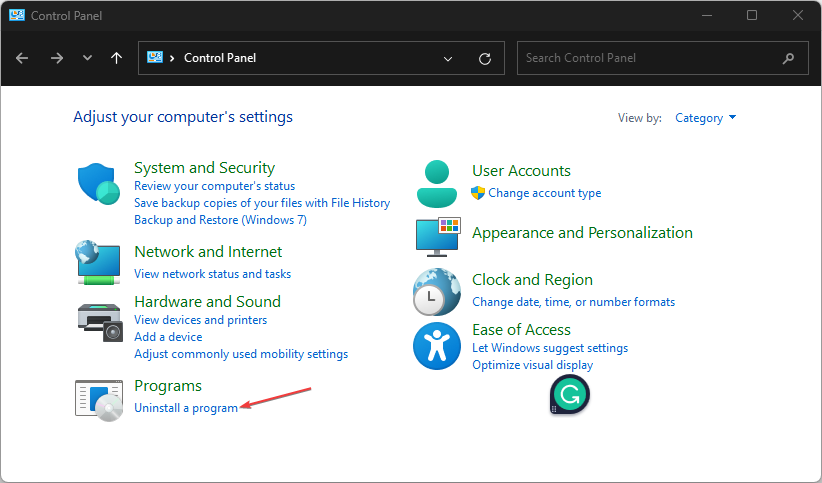
- حدد موقع وانقر فوق أفاست مكافحة الفيروسات، ثم انقر على الغاء التثبيت.
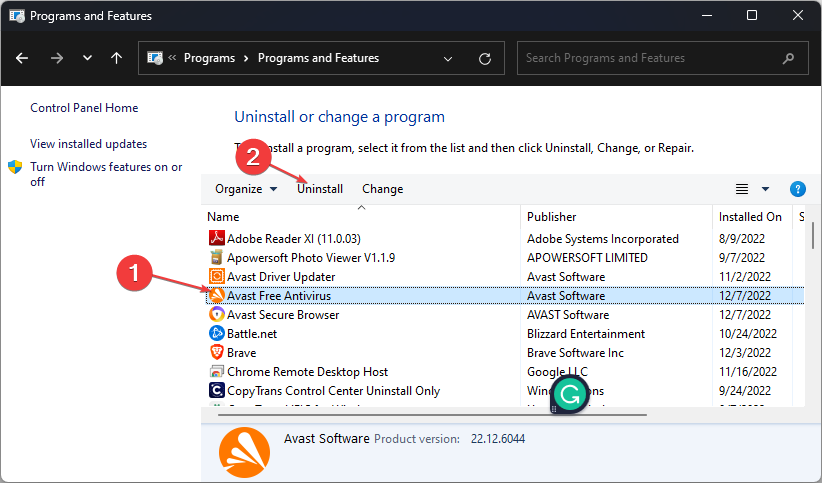
- مرة واحدة في إعداد أفاست يظهر المعالج، اختر بصلح.
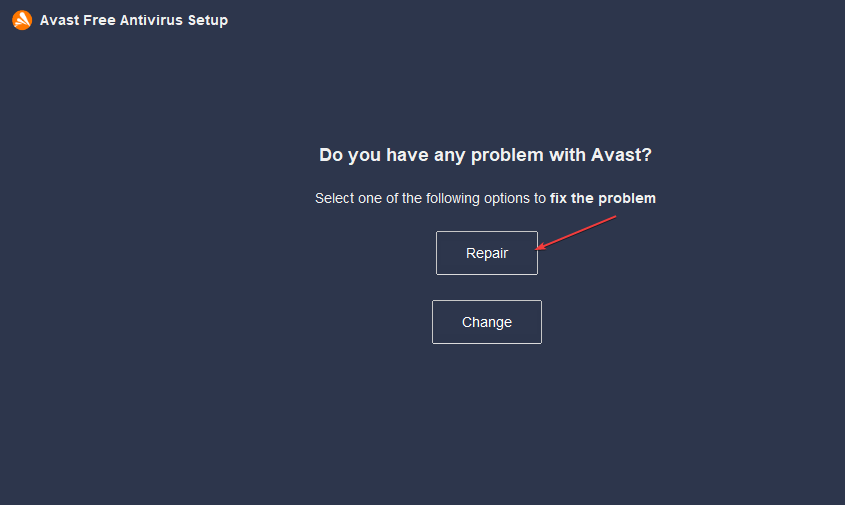
- يضرب نعم لتأكيد الإجراء وانقر منتهي.
- أعد تشغيل جهاز الكمبيوتر الخاص بك.
- حصة سوق برامج مكافحة الفيروسات: إحصائيات واتجاهات كاملة في عام 2023
- هل يستطيع برنامج مكافحة الفيروسات اكتشاف برامج الفدية وإزالتها؟
- هل يمكن اختراق برنامج مكافحة الفيروسات؟ [دليل الوقاية]
3. قم بتنظيف تثبيت Avast Antivirus
- يفتح لوحة التحكم، ثم اذهب الى البرامج.
- انتقل إلى الغاء تنصيب برنامج تحت برامج و مميزات.
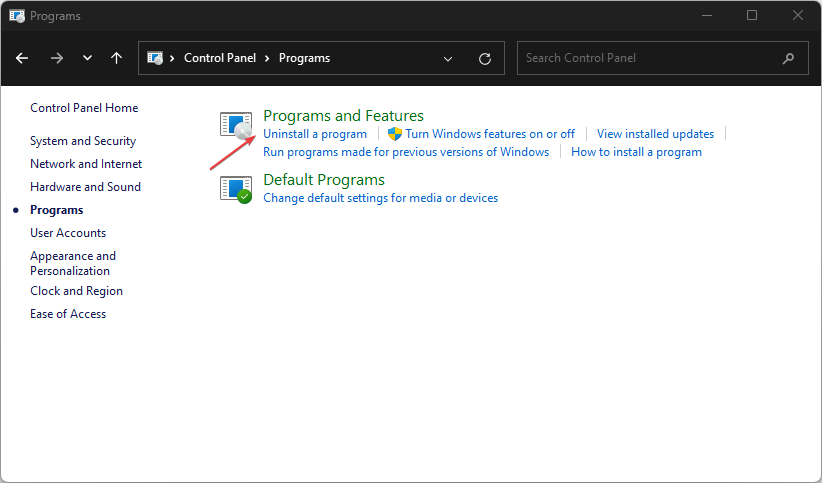
- يختار أفاست مكافحة الفيروسات وانقر الغاء التثبيت.

- يختار الغاء التثبيت في النافذة المنبثقة لأداة إلغاء تثبيت التطبيق والموافقة على ذلك إعادة التشغيل في الوضع الآمن.

- بمجرد اكتمال عملية إلغاء التثبيت، أعد تشغيل جهاز الكمبيوتر الخاص بك، و أعد تثبيت برنامج Avast Antivirus.
قد تساعد إعادة تثبيت برنامج مكافحة الفيروسات Avast بدون ملفات ذاكرة التخزين المؤقت السابقة في حل المشكلات التي تمنعك من استعادة الملفات من Virus Chest.
تحقق أيضًا من هذا الدليل للآخرين طرق إزالة تثبيت برنامج مكافحة الفيروسات Avast في نظام التشغيل Windows 11.
4. قم بتنزيل آخر تحديث لنظام Windows
- اضغط على شبابيك + أنا مفاتيح لفتح إعدادات برنامج.
- يختار تحديث ويندوز وانقر على تحقق من وجود تحديثات زر.

في بعض الأحيان، إذا كان نظام التشغيل Windows الخاص بك قديمًا، فقد يتسبب ذلك أيضًا في ظهور خطأ Avast لا يمكن استعادة هذا الملف.
ومع ذلك، إذا فشل Windows Update في العمل، ثم جرب الإصلاحات الموضحة هنا لحل المشكلة.
بعد تجربة أي من الإصلاحات المذكورة أعلاه، من المفترض أن تكون قادرًا على إصلاح الخطأ. في حال كنت بحاجة إلى مساعدة ل أوقف Avast من حظر تنزيل ملفك، يمكنك استكشاف مقالتنا حول ذلك.
وإذا صادفت أخطاء تطبيق avastui.exe أيضًا، هذا الدليل هو الحل الأفضل لك.
إذا كان لديك أي أسئلة أو اقتراحات، فلا تتردد في استخدام قسم التعليقات أدناه.


